文件夹解压怎么操作 压缩文件夹解压方法
在日常工作和学习中,我们经常会遇到需要解压文件夹的情况,如何操作文件夹解压呢?压缩文件夹解压的方法有哪些呢?解压文件夹是指将压缩后的文件夹恢复成原始的文件夹形式,以便我们能够方便地查看、编辑和使用其中的文件。解压文件夹的操作相对简单,我们可以通过一些常用的软件或系统自带的功能来完成。接下来我们将一一介绍文件夹解压的操作方法,帮助大家更加熟练地应对解压文件夹的需求。
方法如下:
1.右击压缩文件夹,选择“解压到当前文件夹”,可以快速解压文件到当前文件目录下。
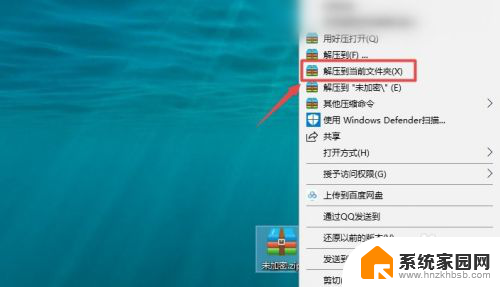
2.右击压缩文件夹,点击“解压到”。
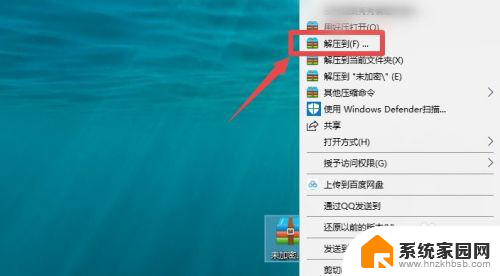
3.选择目标存储路径,点击“确定”,可以解压文件到选择的文件目录下。
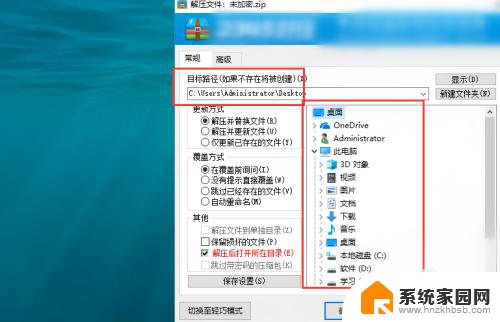
4.如果想要在目标存储路径中,再新建文件夹来存储文件的。选择存储路径后,点击右侧的“新建文件夹”。
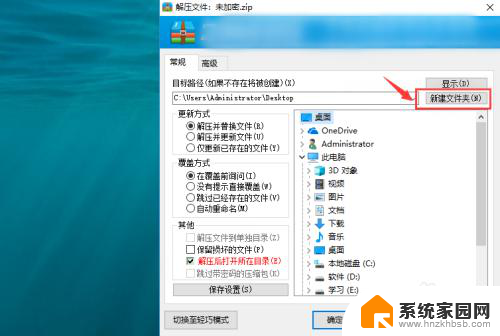
5.输入文件夹名称后,点击“确定”。
回到解压界面,就会自动选择上这个文件夹,点击“确定”就可以把文件解压到此新建文件夹下了。
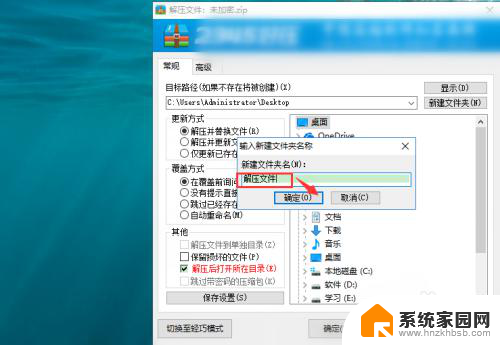
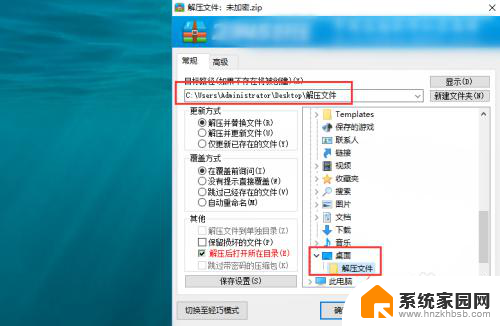
6.也可以双击压缩文件夹,点击“解压到”。
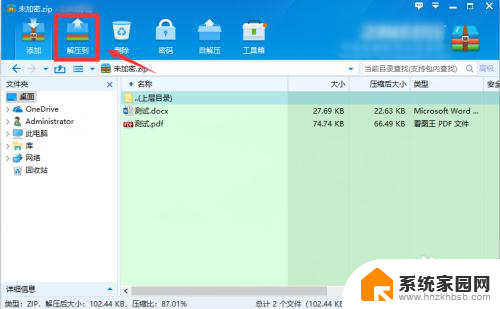
7.选择目标存储路径,点击“确定”,解压文件到选择的文件目录下。
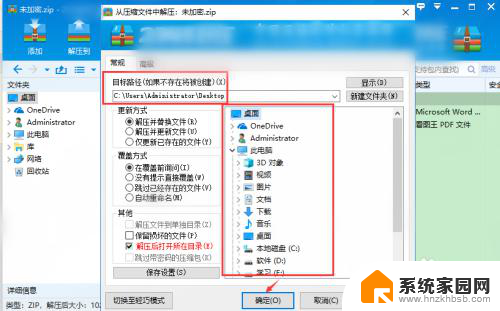
8.如果是加密的压缩文件夹,解压的操作基本和未加密一致。只是在最后一步中,会有弹框提示,要求输入密码,输入压缩文件夹的密码后,点击“确定”即可。
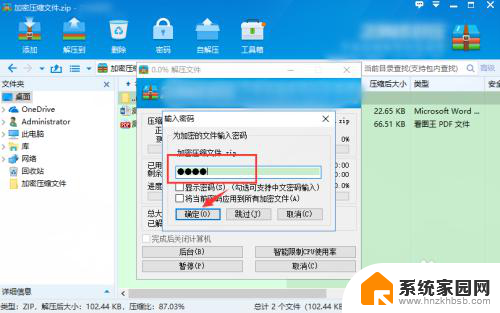
9.总结
1、右击压缩文件夹,选择“解压到当前文件夹”,可以快速解压文件到当前文件目录下。
2、右击压缩文件夹,点击“解压到”。可以去选择解压文件的存储路径(还可以新建文件夹来存储解压文件)。
3、也可以双击压缩文件夹,点击“解压到”。选择目标存储路径解压文件。
4、加密压缩文件的解压操作类似,只是在解压最后一步中需要输入密码才可以。
以上是关于如何解压文件夹的全部内容,如果遇到相同问题的用户可以参考本文中介绍的步骤进行修复,希望能够对大家有所帮助。
文件夹解压怎么操作 压缩文件夹解压方法相关教程
- 电脑怎么解压文件夹 如何解压压缩文件夹
- 压缩文件夹怎么弄 文件夹压缩方法
- 怎样压缩文件夹并发送微信 文件夹压缩发送到微信的方法
- 文件夹压缩包怎么加密 zip压缩文件加密方法
- 百度云怎么解压zip压缩文件 百度网盘zip文件解压方法
- pdf文件压缩的方法 Adobe Acrobat Pro DC压缩PDF文件的操作指南
- 如何压缩文件包 文件压缩包解压方法
- 分卷压缩的文件怎么解压 WinRAR分卷压缩包怎样解压
- 电脑上压缩文件夹不能打开 压缩文件损坏无法打开怎么办
- 电脑分卷压缩怎么解压 分卷压缩文件解压步骤
- 台式电脑连接hdmi 电脑连接显示器的HDMI线怎么插
- 电脑微信怎么在手机上退出登录 手机怎么退出电脑上的微信登录
- 打开检查作业 如何使用微信小程序检查作业
- 电脑突然要求激活windows 如何解决电脑激活Windows问题
- 电脑输入密码提示错误 电脑密码输入正确却提示密码错误
- 电脑哪个键关机 电脑关机的简便方法是什么
电脑教程推荐